Het beheerdersaccount op Windows 10 geeft u toegangvoor de meeste delen van het besturingssysteem geeft het u echter geen onbeperkte toegang. U zult merken dat er nog steeds enkele mappen zijn waartoe u geen toegang hebt, en enkele wijzigingen in het Windows-register die u niet kunt aanbrengen. Wanneer u deze wijzigingen probeert aan te brengen, geeft Windows 10 u de waarschuwing Toegang geweigerd en verleent authenticatie bij de admin-gebruiker u geen toegang. Als u het mapbezit op Windows 10 wilt bekijken, is er een vrij eenvoudige manier om dit te doen.

Bekijk mapbezit
Om het eigendom van de map te bekijken, moet u dat doendownload een gratis tool van Microsoft genaamd PSTools. Je kunt het hier downloaden. Het zal downloaden als een gecomprimeerd bestand, het uitpakken en vervolgens de locatie van de map kopiëren.
Open de opdrachtprompt met beheerdersrechten en gebruik de cd-opdracht om naar de uitgepakte map te gaan. Hier komt de locatie van de map die u naar uw klembord hebt gekopieerd van pas.
Voorbeeld
cd C:UsersfatiwDesktopPSTools
Zodra u in de map bent, voert u de onderstaande opdracht uit.
psexec -i -s cmd.exe
U ziet een melding op het scherm die u vertelt dataccepteer de PSTools EULA. Ga je gang en accepteer het, en een nieuw opdrachtpromptvenster wordt geopend. Sluit het opdrachtpromptvenster waarin u de eerste twee opdrachten hebt uitgevoerd. In dit nieuwe venster moet u de opdracht invoeren die het eigendom van de map onthult.
Voer in het nieuwe opdrachtpromptvenster de volgende opdracht uit;
icacls "Path to folder"
Voorbeeld
icacls C:WindowsSystem32
De resultaten retourneren de eigenaar van de map. De onderstaande schermafbeelding laat zien dat de map System32 eigendom is van TrustedInstaller. Niet alle mappen in de map System32 zijn beperkt tot de admin-gebruiker. U hebt bijvoorbeeld eenvoudig toegang tot de map AdvancedInstallers. Dit betekent dat sommige mappen de machtigingen van de bovenliggende map overnemen, terwijl sommige dat niet doen.
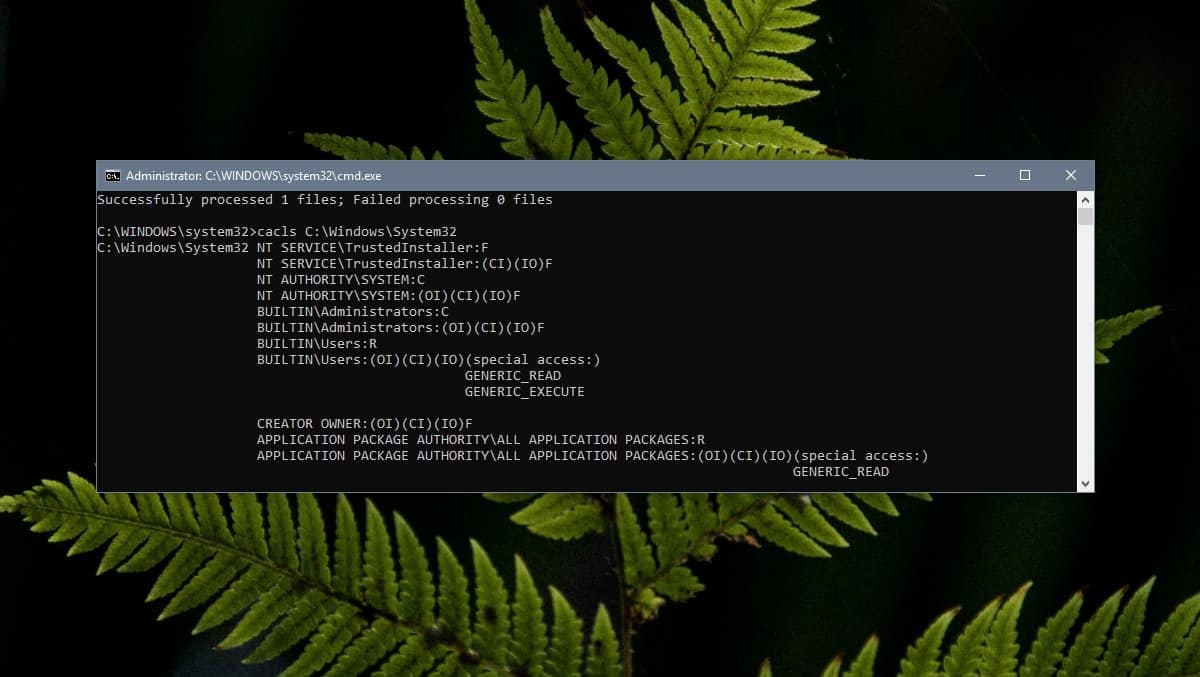
Om de machtigingen van een bepaalde map te beperken, voert u eenvoudig dezelfde opdracht icacls opnieuw uit, maar neemt u het volledige pad op naar de map waartoe u toegang wilt;
Voorbeeld
icacls C:WindowsSystem32DriverState
Rechten begrijpen
De machtigingen, indien weergegeven, zijn afgekorten zelfs als ze niet de gemiddelde gebruiker zijn, kunnen ze ze misschien niet begrijpen. Microsoft heeft een nuttig document waarin de verschillende termen worden uitgelegd die de opdracht icacls retourneert wanneer u het eigenaarschap van de map ziet. Blader omlaag naar het gedeelte Opmerkingen om te beginnen.
Van eigenaar veranderen
Als beheerder kunt u het eigendom van een wijzigenmap van de Windows 10 GUI, of met behulp van apps van derden. Ongeacht hoe u ervoor kiest het te doen, zorg ervoor dat u weet wat u doet wanneer u een van deze beperkte mappen wijzigt, omdat het wijzigen van hier iets een negatief effect op uw systeem kan hebben.










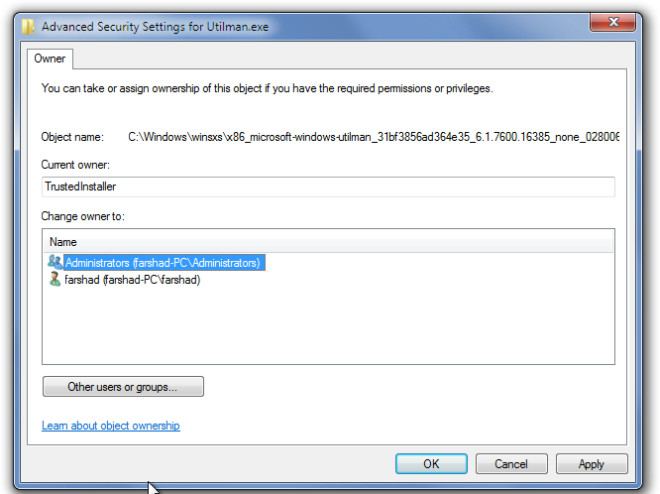


Comments